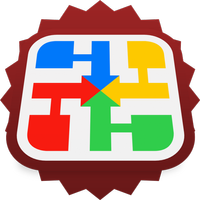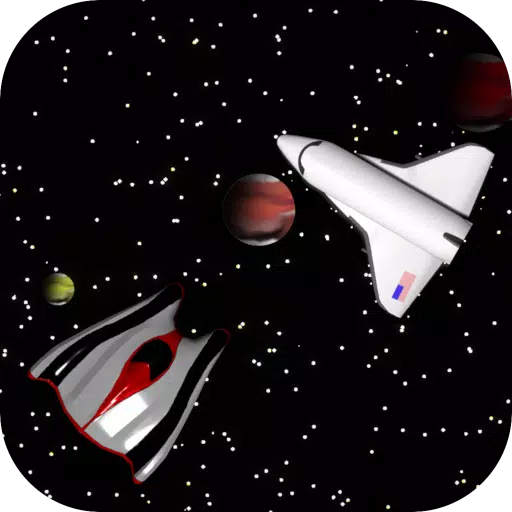Schnelle Links
Das Sega Master-System, eine legendäre 8-Bit-Konsole, die mit dem NES konkurrierte, lieferte eine Vielzahl von außergewöhnlichen Spielen, darunter einzigartige Versionen und Exklusive wie Golden Axe, Double Dragon und Straßen der Wut. Es drückte sogar seine Grenzen mit Titeln wie Mortal Kombat und Asterix & Obelix und bot Gameplay an, die mit dem Megadrive/Genesis der 16-Bit-Ära konkurrierten.
Für Retro -Gaming -Enthusiasten, die die Magie des Sega -Master -Systems auf moderner Hardware noch einmal erleben möchten, ist das Dampfdeck, das von der vielseitigen, von der vielseitigen Eudech -Software betrieben wird, die perfekte Lösung. Hier finden Sie einen umfassenden Leitfaden zum Einrichten und Optimieren Ihrer Erfahrungen.
Aktualisiert am 15. Januar 2024 von Michael Llewellyn: Während das Steam-Deck mehr als in der Lage ist, Sega Master System-Spiele durchzuführen, kann es eine Herausforderung sein, die authentische Leistung einer 8-Bit-Konsole zu erreichen. Hier kommen das Decklader- und Elektrowerkzeug -Plugin ins Spiel. Die echter Entwickler empfehlen diese Tools, um Ihr Retro -Spielerlebnis zu verbessern. Dieser Leitfaden wurde aktualisiert, um detaillierte Installationsschritte und Lösungen zur Aufrechterhaltung der Funktionalität nach einem Dampfdeck -Update zu enthalten.
Vor der Installation von Schleim
 Stellen Sie sicher, dass Sie über die erforderlichen Werkzeuge und Einstellungen für eine reibungslose Installation verfügen:
Stellen Sie sicher, dass Sie über die erforderlichen Werkzeuge und Einstellungen für eine reibungslose Installation verfügen:
- Halten Sie Ihr Dampfdeck aufgeladen oder in eine Stromquelle angeschlossen.
- Verwenden Sie eine Hochgeschwindigkeits-Micro-SD-Karte, die auf dem Dampfdeck selbst formatiert ist, um Ihre Spiele zu speichern.
- Alternativ kann eine externe Festplatte verwendet werden, obwohl dies die Tragbarkeit des Dampfdecks beeinträchtigen kann.
- Eine Tastatur und eine Maus können den Prozess der Übertragung von Dateien und der Navigation durch Installationsmenüs erheblich optimieren. Wenn Sie nicht verfügbar sind, verwenden Sie die eingebaute Tastatur (zugänglich, indem Sie Dampf- und X-Tasten drücken) und Trackpads als Mausersatz.
Aktivieren Sie den Entwicklermodus
Um sicherzustellen, dass Ihre Emulatoren fehlerfrei laufen, müssen Sie den Entwicklermodus auf Ihrem Dampfdeck aktivieren:
- Drücken Sie die Dampftaste, um auf das linke Feld zuzugreifen.
- Navigieren Sie zu System und Systemeinstellungen.
- Entwicklermodus aktivieren.
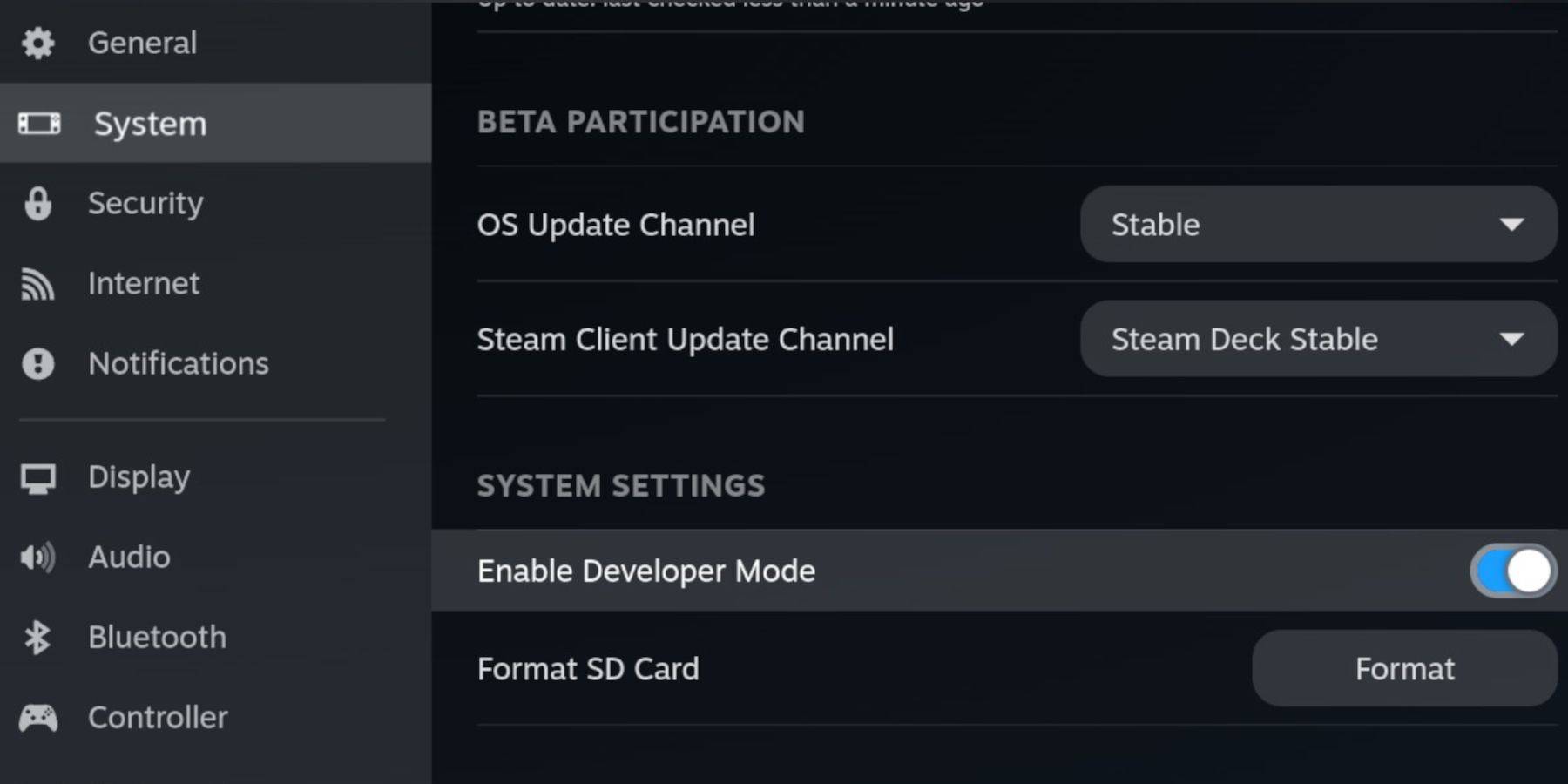 - Finden Sie das Entwicklermenü unten im Panel.
- Finden Sie das Entwicklermenü unten im Panel.
- Öffnen Sie das Entwicklermenü und aktivieren Sie CEF Remote -Debugging unter miscellaneous.
- Starten Sie Ihr Dampfdeck neu, indem Sie die Stromversorgung im Menü Steam -Taste auswählen.
Beachten Sie, dass CEF Remote -Debugging durch Aktualisierungen deaktiviert werden kann, was möglicherweise Plugins und Emulatoren beeinflusst. Überprüfen Sie das Entwicklermenü Post-Update immer, um es aktiviert zu halten.
Installation von SHUCECK im Desktop -Modus
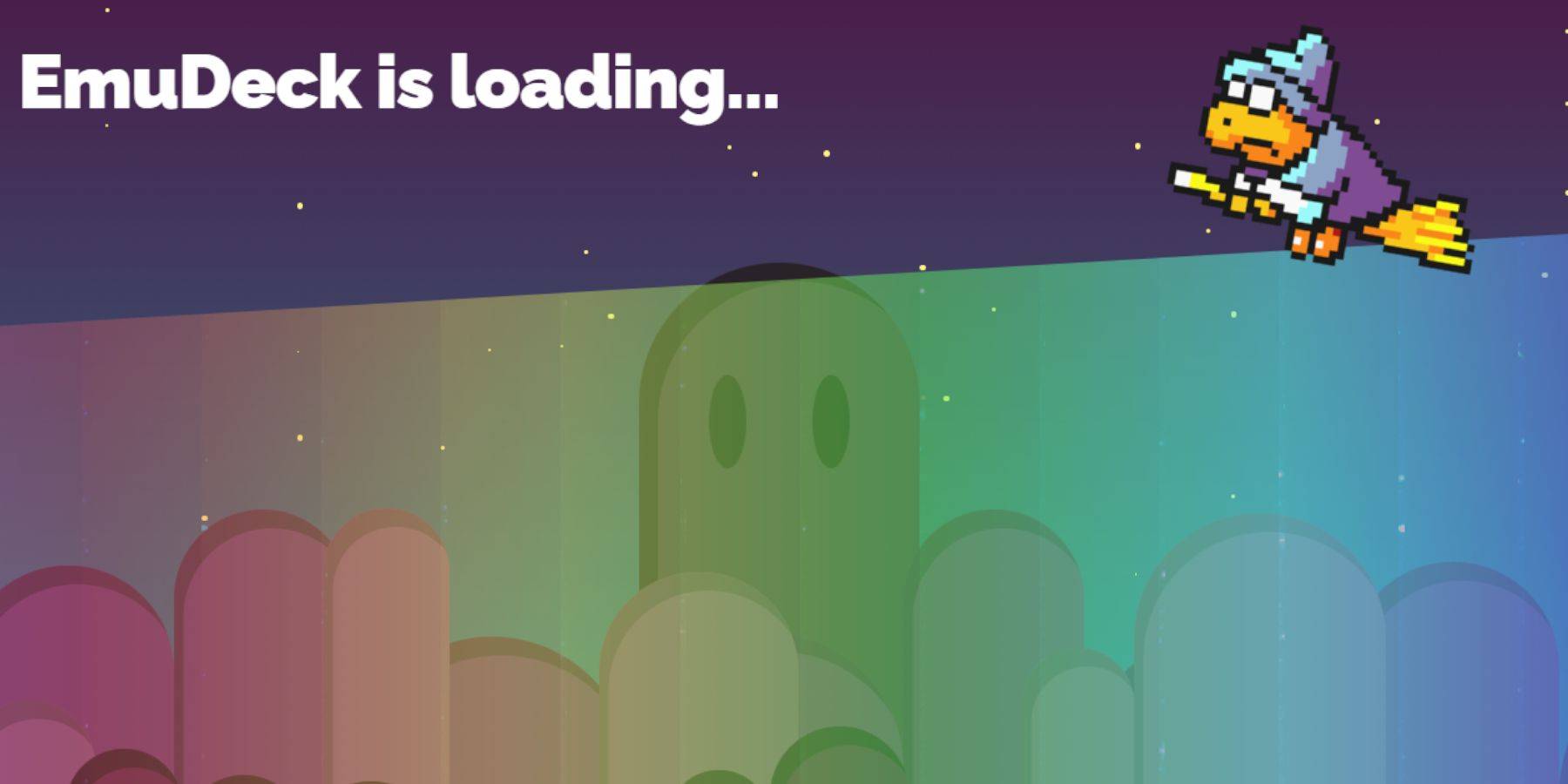 - Wechseln Sie in den Desktop -Modus, indem Sie die Dampftaste drücken, Strom auswählen und den Desktop -Modus auswählen.
- Wechseln Sie in den Desktop -Modus, indem Sie die Dampftaste drücken, Strom auswählen und den Desktop -Modus auswählen.
- Verwenden Sie einen Browser wie Chrome oder Firefox, um das exenzielle Installateur herunterzuladen.
- Wählen Sie die richtige Steamos -Version und starten Sie den Download. Doppelklicken Sie nach dem Herunterladen auf das Installationsprogramm und fahren Sie mit der empfohlenen Installation fort.
- Entscheiden Sie sich für die benutzerdefinierte Installation.
- Öffnen Sie nach der Installation das Menü und wählen Sie das SD -Kartenbild mit der Aufschrift Primär aus, um es umzusagen, um die Identifizierung im Dolphin -Dateimanager zu erleichtern.
- Wählen Sie, um alle Emulatoren zu installieren oder sich ausschließlich auf das Sega -Master -System zu konzentrieren, indem Sie Retroarch auswählen.
Retroarch dient als vielseitige Plattform für das Ausführen mehrerer klassischer Gaming -Systeme, die über die Registerkarte "Emulatoren" in der Steam Library zugänglich sind.
- Stellen Sie sicher, dass Steam ROM Manager neben Retroarch ausgewählt wird, um Ihre Spiele in die Hauptdampfbibliothek zu integrieren.
- Aktivieren Sie die Option "CRT Shader für klassische 3D -Spiele" für einen nostalgischen TV -Bildschirmeffekt.
- Füllen Sie das Setup ab, indem Sie Finish auswählen.
Übertragung von Master -System -ROMs
Wenn SEGA und Retroarch installiert sind, ist es an der Zeit, Ihr Sega Master -System -ROMS zu übertragen:
- Starten Sie den Dolphin -Dateimanager.
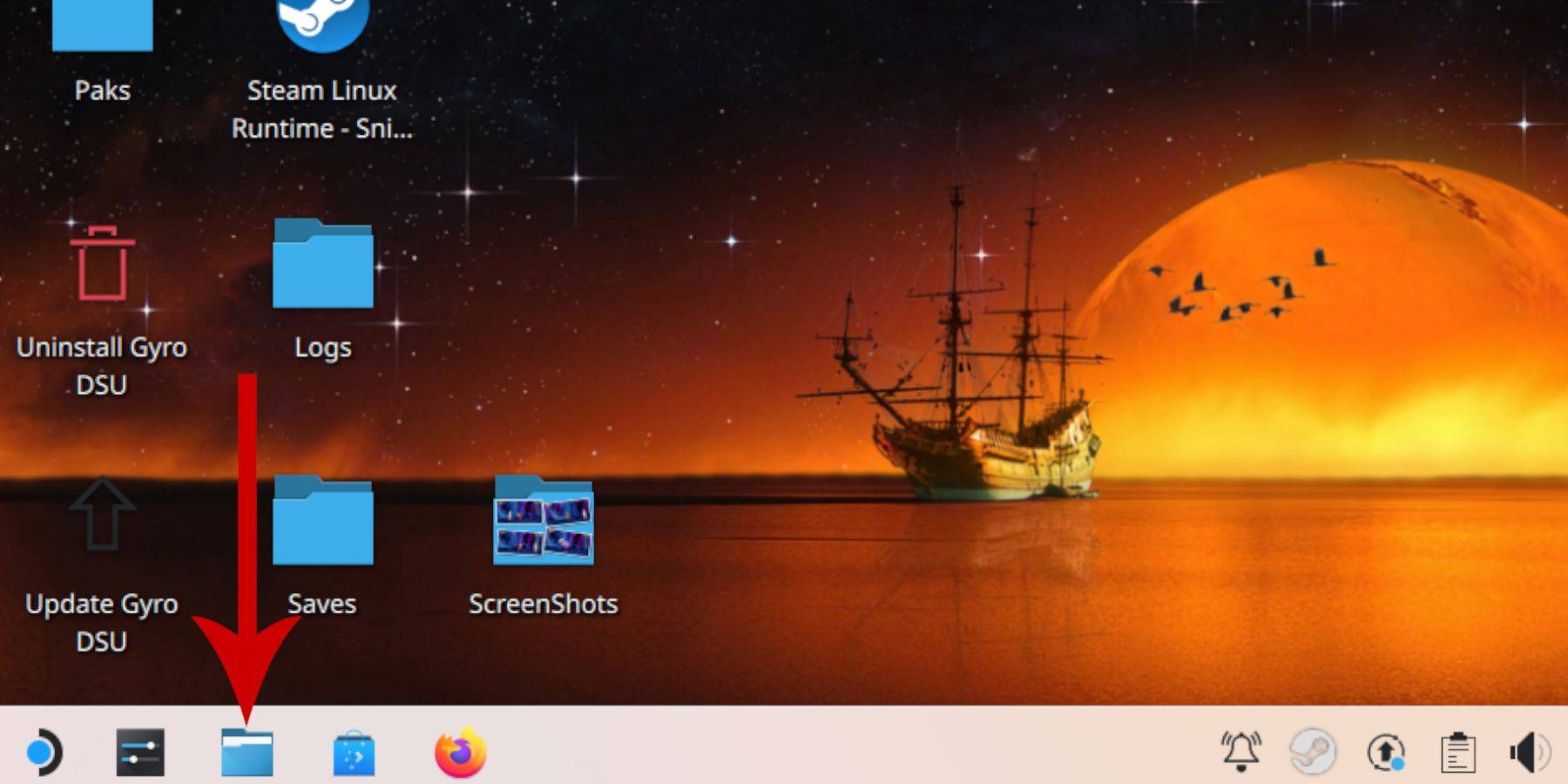 - Navigieren Sie zu abnehmbaren Geräten im linken Feld und öffnen Sie die SD -Karte als primär.
- Navigieren Sie zu abnehmbaren Geräten im linken Feld und öffnen Sie die SD -Karte als primär.
- Suchen Sie den Emulationsordner und den ROMS -Ordner.
- Suchen Sie den Ordner "Mastersystem" und übertragen Sie Ihre Sega Master -System -ROM -Dateien, normalerweise mit der Erweiterung ".sms", wie z. B. "Pro Wrestling.sms". Ignorieren Sie die "Medien" -Datei.
Hinzufügen von Master -Systemspielen zur Steam Library
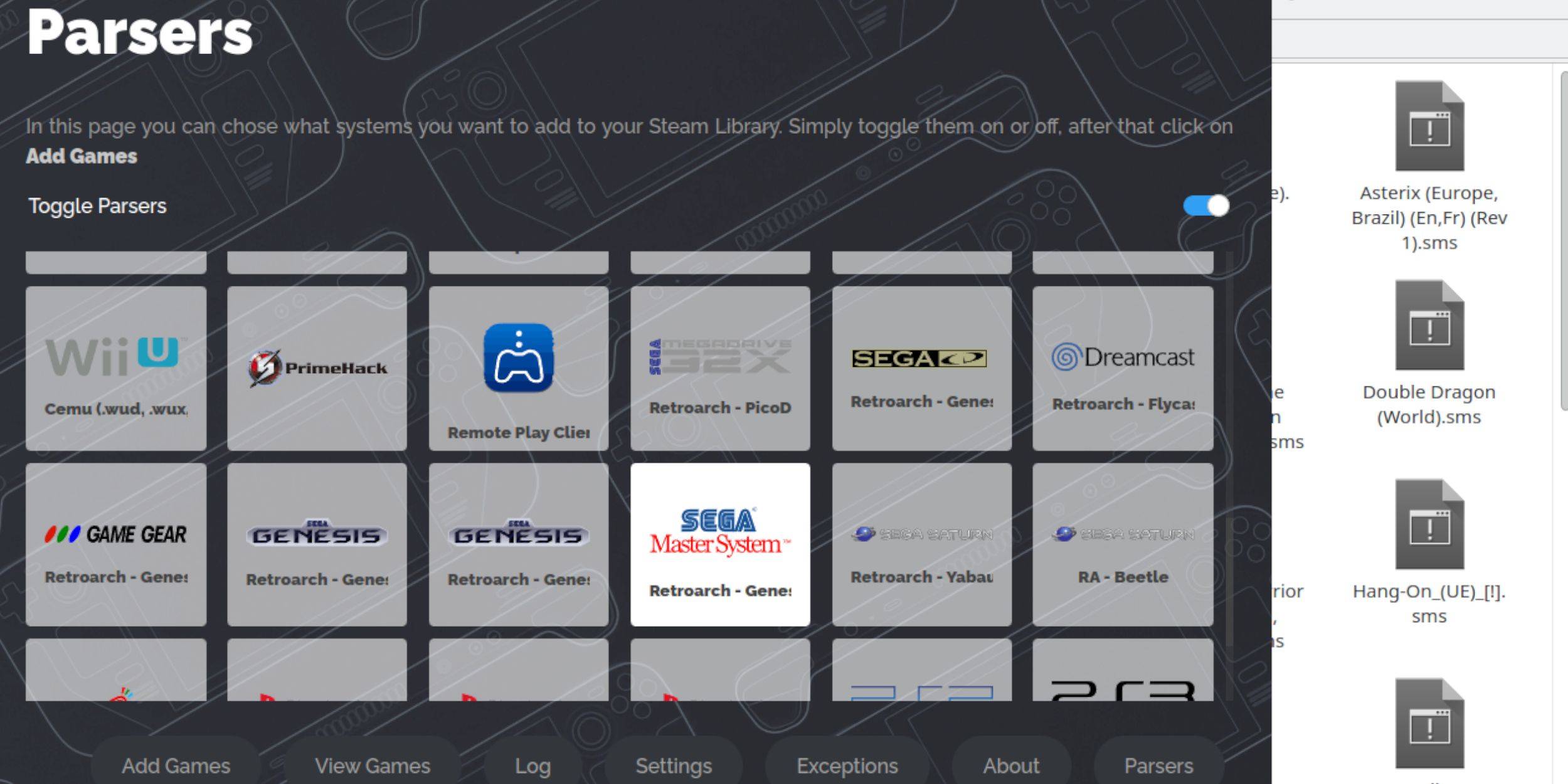 Während Sie Sega Master System -Spiele direkt von Retroarch im Desktop -Modus ausführen können, ermöglicht das Hinzufügen in Ihre Steam -Bibliothek einen nahtlosen Zugriff im Spielmodus:
Während Sie Sega Master System -Spiele direkt von Retroarch im Desktop -Modus ausführen können, ermöglicht das Hinzufügen in Ihre Steam -Bibliothek einen nahtlosen Zugriff im Spielmodus:
- Öffnen Sie den Desktop -Modus die Schleifdecke.
- Navigieren Sie zum Steam ROM -Manager und klicken Sie auf Weiter auf der Begrüßungsseite.
- Deaktivieren Sie Parser und markieren Sie das Sega -Master -System auf dem Parsers -Bildschirm.
- Klicken Sie auf Spiele hinzufügen und analysieren.
- Bestätigen Sie, dass die Spiele und die Cover -Kunst angezeigt werden, und wählen Sie auf Steam Save.
Fehlende Kunstwerke beheben oder hochladen
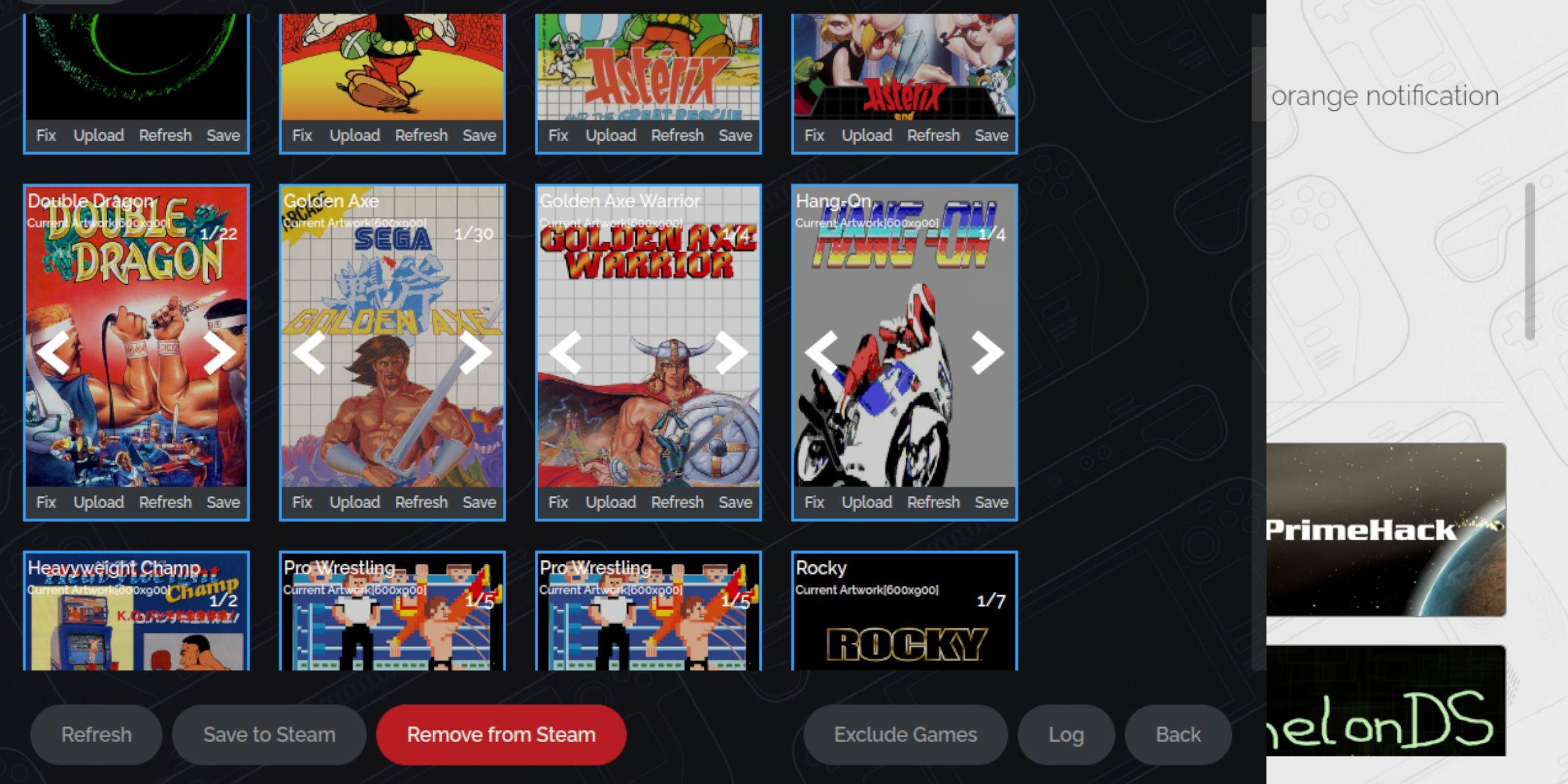 Aufgrund des Alters des Sega -Master -Systems können Sie möglicherweise fehlende oder falsche Kunstwerke begegnen. So beheben Sie es:
Aufgrund des Alters des Sega -Master -Systems können Sie möglicherweise fehlende oder falsche Kunstwerke begegnen. So beheben Sie es:
- Klicken Sie auf den Deckungsrahmen auf Fix.
- Der Steam ROM -Manager sollte automatisch Cover anstellen. Wenn Sie fehlen, suchen Sie nach dem Titel des Spiels und wählen Sie das beste verfügbare Cover aus, dann wählen Sie Speichern und Schließen.
Laden Sie fehlende Kunstwerke hoch
Wenn der Steam ROM -Manager geeignetes Kunstwerk nicht finden kann, befolgen Sie die folgenden Schritte, um Ihre eigenen hochzuladen:
- Finden Sie das richtige Kunstwerk online und speichern Sie es im Ordner Pictures von Steam Deck.
- Klicken Sie auf den Cover -Frame hochladen.
- Wählen Sie das neue Kunstwerk aus dem Ordner "Pictures" und speichern und schließen Sie sie.
- Wenn das Bild nicht angezeigt wird, verwenden Sie die linken und rechten Pfeile, um es zu finden.
- Klicken Sie auf Dampf auf Speichern.
- Sobald die Batch -Dateien verarbeitet sind, wechseln Sie zurück in den Spielmodus.
Spielen von Master -System -Spielen auf dem Steam Deck
 Sobald Ihre Spiele in die Steam -Bibliothek hinzugefügt werden, ist der Zugriff auf sie unkompliziert:
Sobald Ihre Spiele in die Steam -Bibliothek hinzugefügt werden, ist der Zugriff auf sie unkompliziert:
- Drücken Sie im Gaming -Modus den Steam -Taste unter dem linken Trackpad.
- Wählen Sie Bibliothek aus dem Seitenmenü.
- Verwenden Sie die Taste R1, um zur Registerkarte Kollektionen zu navigieren.
- Klicken Sie auf das Fenster Sega Master System.
- Wählen Sie Ihr gewünschtes Spiel aus und beginnen Sie mit dem Spielen.
Leistung verbessern
So optimieren Sie das Gameplay und behandeln Sie potenzielle Stottern- oder Bildrate -Probleme:
- Starten Sie Ihr Sega Master -Systemspiel und drücken Sie die QAM -Taste unter dem rechten Trackpad.
- Öffnen Sie das Leistungsmenü.
- Aktivieren Sie "Spielprofil verwenden".
- Stellen Sie das Frame -Limit auf 60 fps ein.
- Schalten Sie die Halbpreisschattierung ein.
Installieren Sie Decky Loader für das Dampfdeck
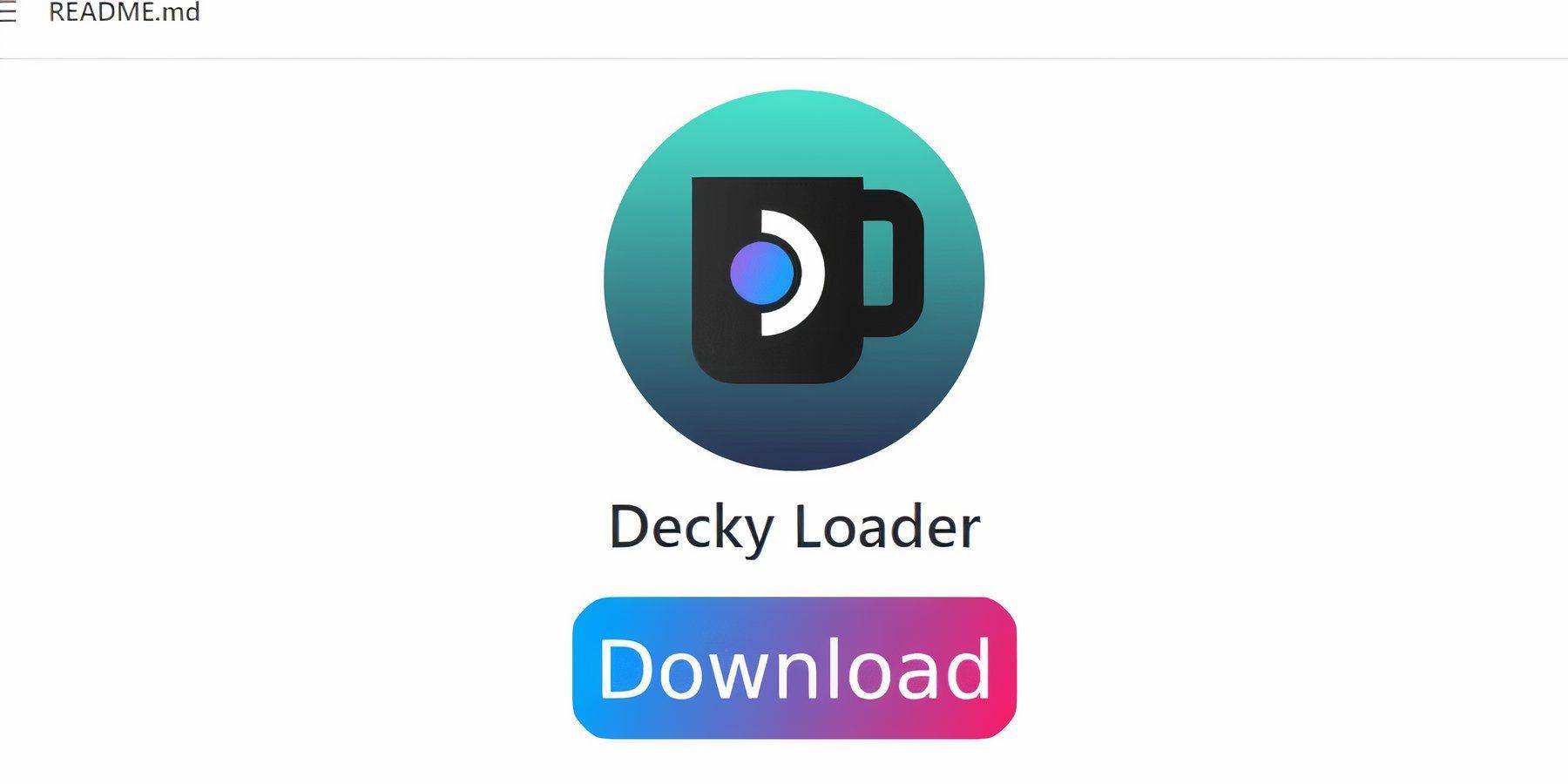 Explosionsentwickler schlagen vor, Decky Loader zusammen mit dem Power Tools -Plugin zu installieren, um die Leistung für emulierte Spiele zu verbessern. Folgen Sie folgenden Schritten:
Explosionsentwickler schlagen vor, Decky Loader zusammen mit dem Power Tools -Plugin zu installieren, um die Leistung für emulierte Spiele zu verbessern. Folgen Sie folgenden Schritten:
- Schließen Sie eine Tastatur und eine Maus an, um eine einfachere Navigation zu erhalten. Verwenden Sie alternativ die Trackpads und die On-Screen-Tastatur (Steam + X).
- Wechseln Sie über die Steam -Taste in den Desktop -Modus und führen Sie dann mit.
- Öffnen Sie einen Webbrowser im Discovery Store.
- Navigieren Sie zur Seite Github Decky Loader und laden Sie die Software herunter.
- Doppelklicken Sie auf den Launcher und wählen Sie die empfohlene Installation.
- Starten Sie Ihr Dampfdeck nach der Installation im Spielmodus neu.
Installieren Sie Elektrowerkzeuge
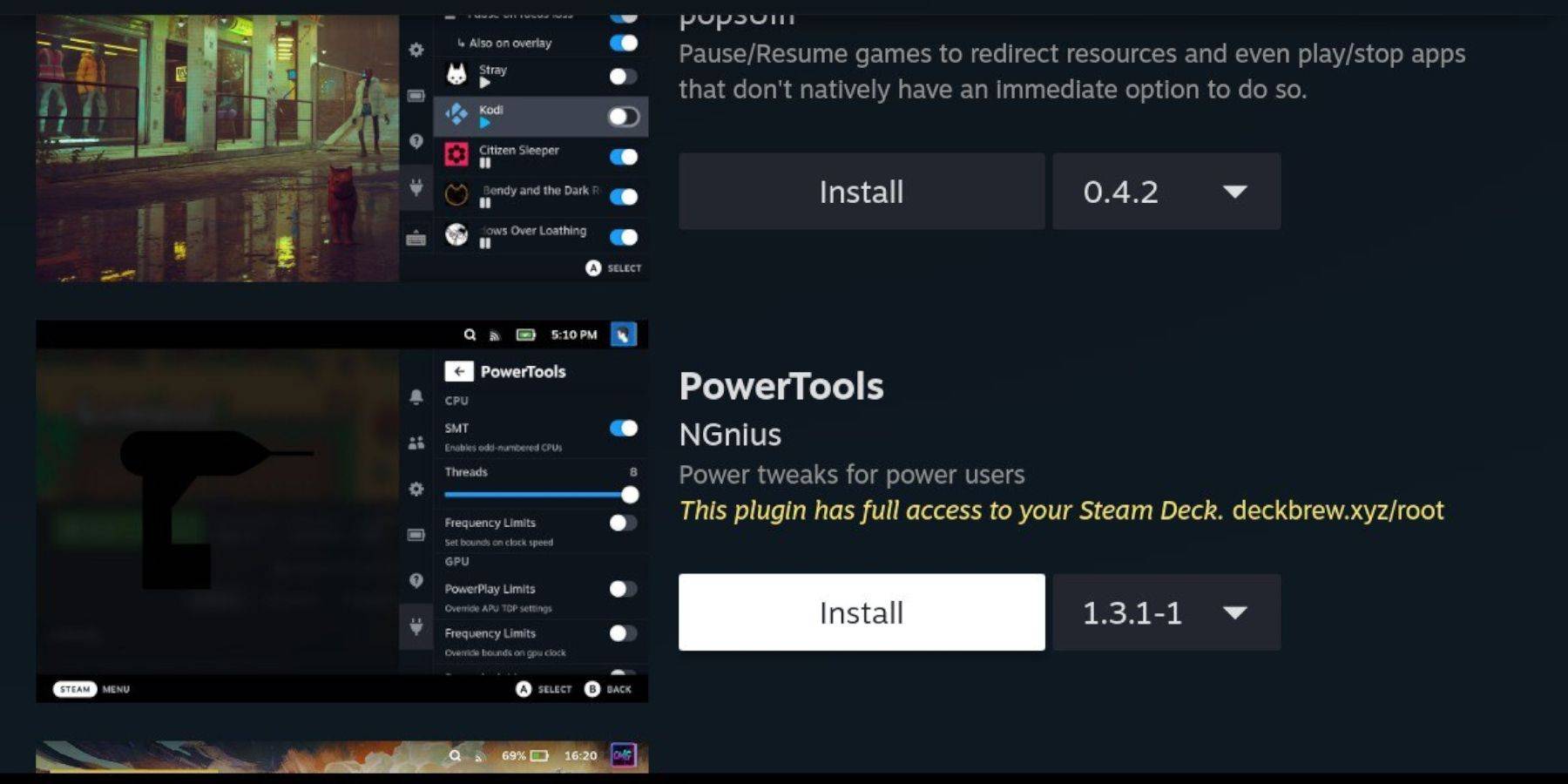 Fügen Sie mit installiertem Decklader das Plugin der Elektrowerkzeuge hinzu:
Fügen Sie mit installiertem Decklader das Plugin der Elektrowerkzeuge hinzu:
- Drücken Sie im Gaming -Modus die QAM -Taste.
- Wählen Sie das neue Plugin -Symbol unten im QAM aus.
- Wählen Sie das Store -Symbol im Menü Decky Loader.
- Finden und installieren Sie das Plugin der Elektrowerkzeuge aus dem Decky Store.
Elektrowerkzeuge Einstellungen für emulierte Spiele
Um Ihre Sega Master-Systemspielleistung zu optimieren:
- Starten Sie Ihr Spiel aus der Bibliothek.
- Drücken Sie die QAM -Taste und wählen Sie dann Decklader und das Menü der Elektrowerkzeuge.
- SMTS deaktivieren.
- Stellen Sie die Anzahl der Threads auf 4 ein.
- Öffnen Sie das Leistungsmenü über das Batterie -Symbol des QAM.
- Aktivieren Sie die fortgeschrittene Ansicht.
- Schalten Sie die manuelle GPU -Taktsteuerung ein.
- Erhöhen Sie die GPU -Taktfrequenz auf 1200.
- Speichern Sie diese Einstellungen für jedes Spiel mit der Option pro Spielprofil.
Reparieren von Decky Loader nach einem Steam Deck -Update
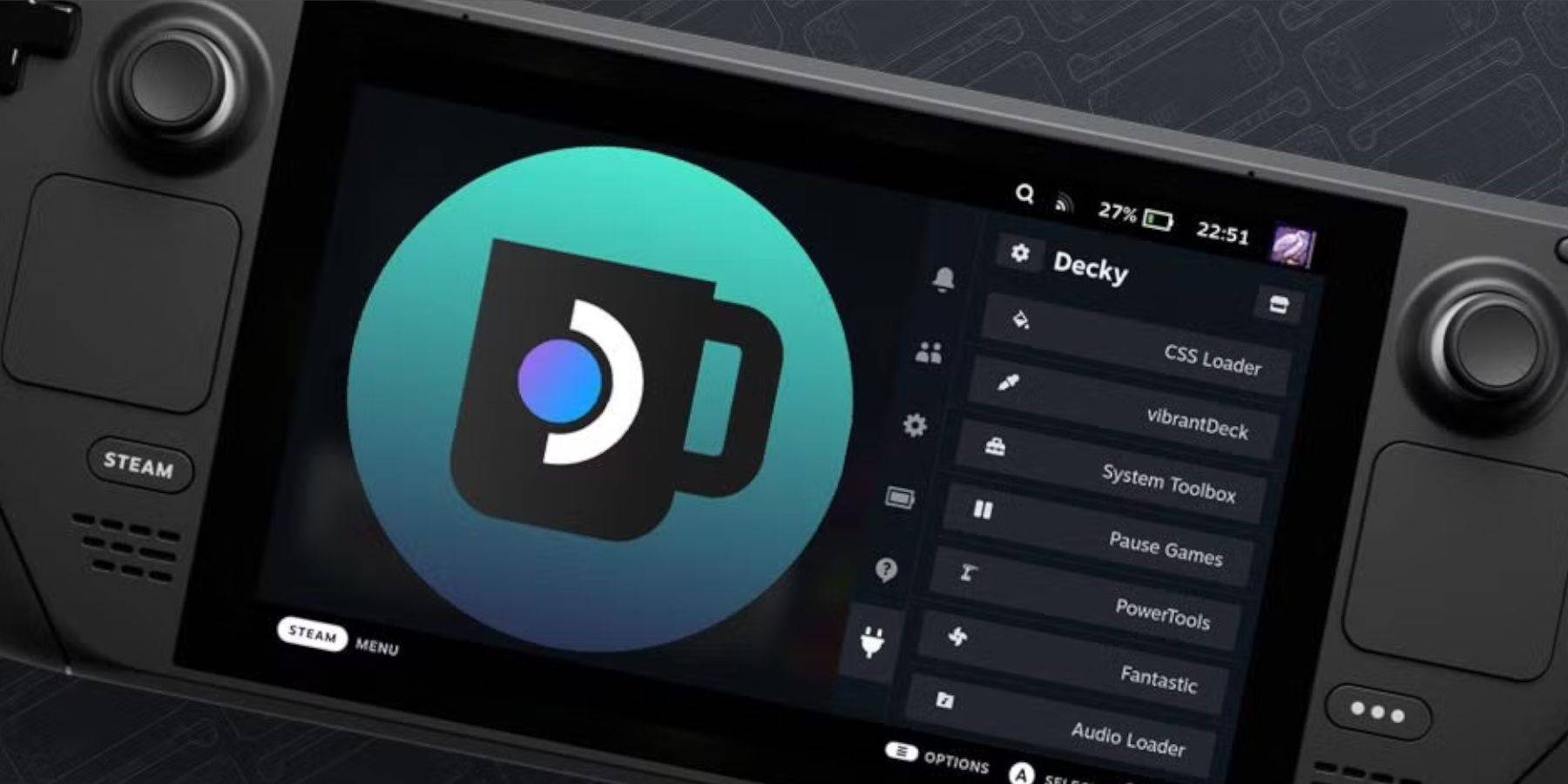 Steam Deck-Updates können manchmal Apps von Drittanbietern wie Decky Loader stören. Hier erfahren Sie, wie Sie die Funktionalität wiederherstellen:
Steam Deck-Updates können manchmal Apps von Drittanbietern wie Decky Loader stören. Hier erfahren Sie, wie Sie die Funktionalität wiederherstellen:
- Wechseln Sie aus dem Spielmodus zum Desktop -Modus.
- Öffnen Sie einen Browser.
- Besuchen Sie die Decklader -Github -Seite und laden Sie die Software herunter.
- Wählen Sie während der Installation ausführen.
- Geben Sie Ihr Pseudo -Passwort ein, wenn Sie aufgefordert werden. Richten Sie eine ein, wenn Sie es noch nicht getan haben, und folgen Sie den Anweisungen auf dem Bildschirm.
- Starten Sie Ihr Dampfdeck im Spielmodus neu.
- Drücken Sie die QAM -Taste, um Decky Loader und seine Plugins erneut zuzugreifen.
 Zins jetzt ist Ihr Kommentar nicht gespeichert
Zins jetzt ist Ihr Kommentar nicht gespeichert